Operation Manual
Table Of Contents
- Acronis Backup and Security 2010
- Inhaltsverzeichnis
- Vorwort
- Installation und Deinstallation
- Erste Schritte
- 6. Übersicht
- 7. Alle beheben
- 8. Konfigurieren der Grundeinstellungen
- 9. Verlauf und Ereignisse
- 10. Assistent
- Standard-Ansicht
- Profi Modus
- 16. Oberfläche
- 17. Antivirus
- 17.1. Echtzeitschutz
- 17.2. Prüfvorgang
- 17.3. Vom Prüfvorgang ausgeschlossene Objekte
- 17.4. Quarantäne
- 18. AntiSpam
- 19. Kindersicherung
- 20. Privatsphärekontrolle
- 20.1. Status der Privatsphärekontrolle
- 20.2. Antispyware/Identitätskontrolle
- 20.3. Registrierung prüfen
- 20.4. Cookie-Kontrolle
- 20.5. Skript-Kontrolle
- 21. Firewall
- 22. Schwachstellen
- 23. Verschlüsseln
- 24. Spiele-/Laptop-Modus
- 25. Heimnetzwerk
- 26. Aktualisierung
- Integration in Windows und Third-Party Software
- 27. Integration in das Windows Kontextmenu
- 28. Integration in Web-Browser
- 29. Integration in Instant Messenger Programme
- 30. Integration in Mail Clients
- 30.1. Konfigurationsassistent
- 30.1.1. Schritt 1/6 - Einführung
- 30.1.2. Schritt 2/6 - Ausfüllen der Freundes-Liste
- 30.1.3. Schritt 3/6 - Bayesianische Daten löschen
- 30.1.4. Schritt 4/6 -Trainieren des Bayesian-Filters mit legitimen E-Mails
- 30.1.5. Schritt 5/6 - Trainieren des Bayesian-Filters mit Spam-Mails
- 30.1.6. Schritt 6/6 - Assistent abgeschlossen
- 30.2. Antispam Symbolleiste
- 30.1. Konfigurationsassistent
- Wie man
- Fehlediagnose und Problemlösung
- 33. Problemlösung
- 33.1. Installationsprobleme
- 33.2. Acronis Backup and Security 2010 Dienste antworten nicht
- 33.3. Datei und Druckerfreigabe im Wi-Fi (Drathlos) Netzwerk funktioniert nicht.
- 33.4. Antispamfilter funkioniert nicht richtig
- 33.5. Entfernen von Acronis Backup and Security 2010 fehlgeschlagen
- 34. Support
- 33. Problemlösung
- Glossar
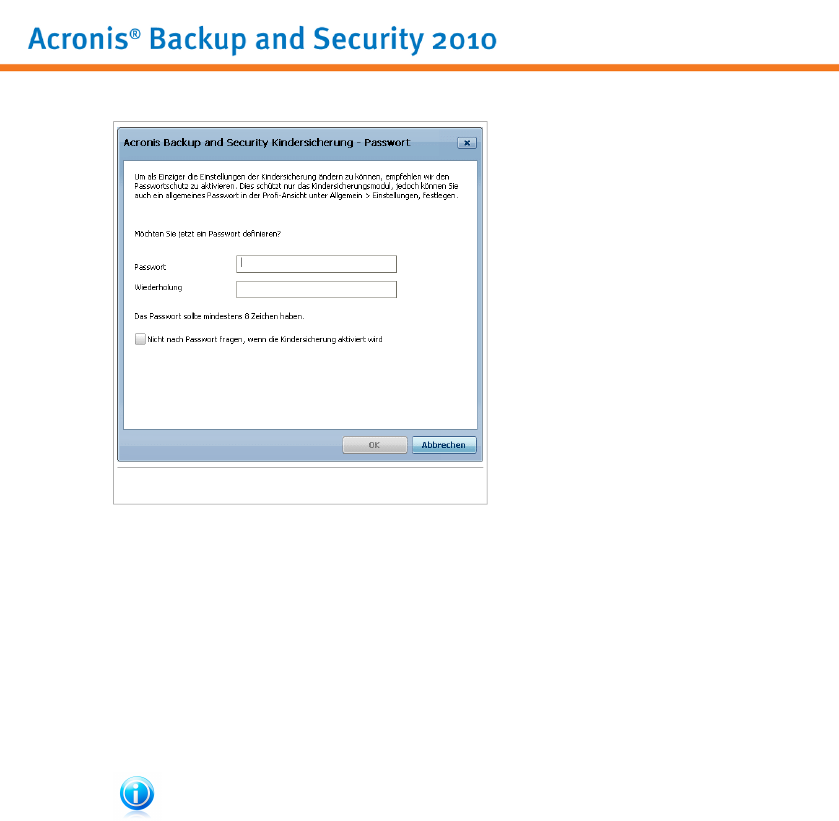
BitDefender per Passwort schützen
Um den Passwortschutz einzustellen, befolgen Sie die folgenden Schritte:
1. Geben Sie das Passwort in das Feld Passwort ein.
2. Geben Sie das Passwort erneut in das Feld Passwort wiederholen ein, um es
zu bestätigen.
3. Klicken Sie auf OK, um das Passwort zu speichern und das Fenster zu schließen.
Von nun an werden Sie stets aufgefordert, Ihr Passwort einzugeben, wenn Sie die
Einstellungen der Kindersicherung ändern wollen. Andere Systemadministratoren
(falls vorhanden) müssen dieses Passwort ebenfalls angeben um Einstellungen der
Kindersicherung zu ändern.
Anmerkung
Dieses Passwort wird nicht die anderen Einstellungen von Acronis Backup and Security
2010 schützen.
Wenn Sie kein Passwort einstellen, und nicht möchten, dass dieses Fenster erneut
erscheint, aktivieren Sie Nicht nach Passwort fragen wenn die Kindersicherung
aktiviert wird.
19.1.2. Alterskategorie einstellen
Der Heuristische Web Filter analysiert Webseiten und blockiert solche welche einen
potenziel unangebrachten Inhalt enthalten.
Stellen Sie eine bestimmte Toleranzstufe ein, um den Internetzugang entsprechend
vordefinierten altersbasierenden Regeln zu filtern. Ziehen Sie den Zeiger an der
Kindersicherung
177










